
Bloquear ou desbloquear o dispositivo
Sugestão: Um toque breve na tecla Alimentação/Bloquear coloca o dispositivo em suspensão. Deste modo, pode
conservar a energia da bateria.
Manual do Utilizador
Segurança e cópia de segurança
304
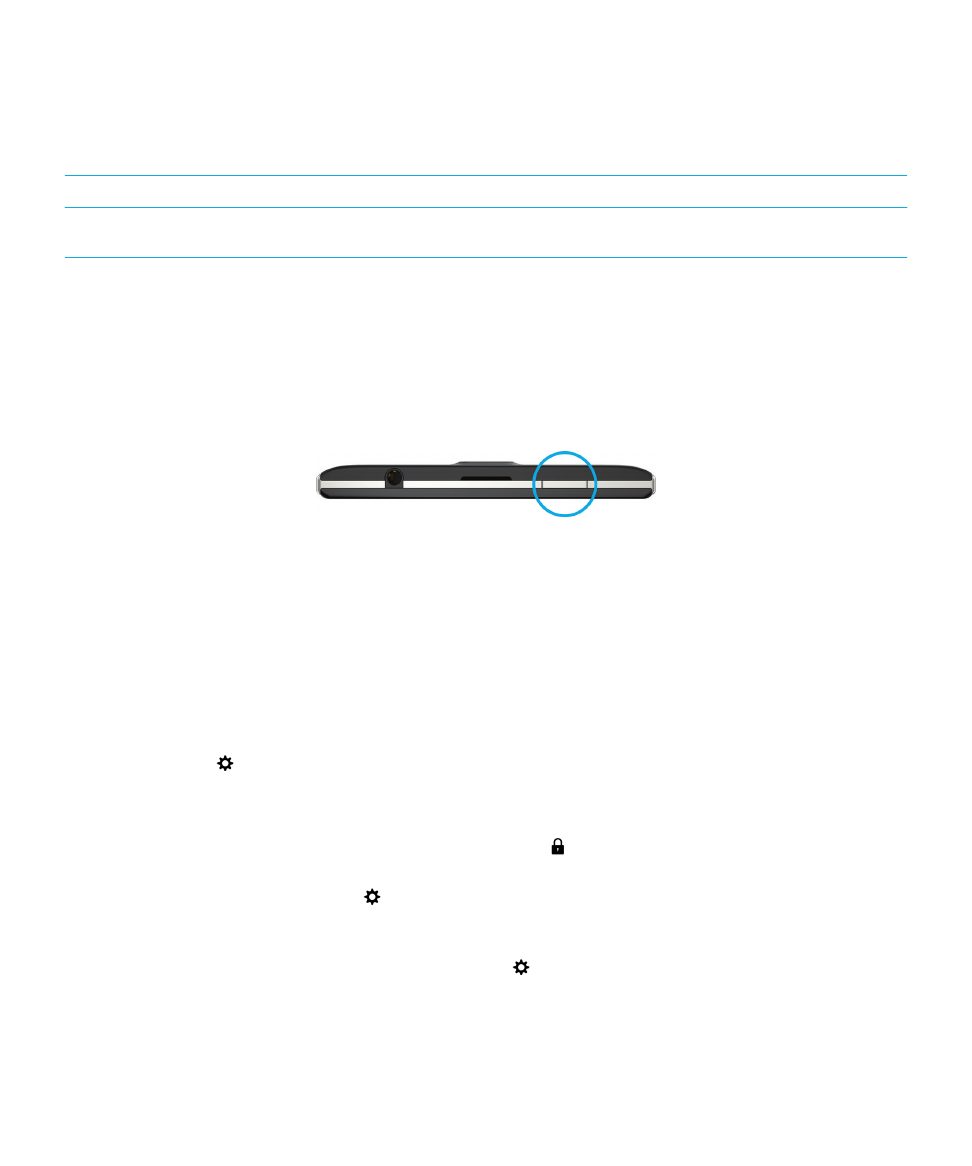
Atalho do teclado: Bloquear o ecrã
Ação
Atalho
Bloqueie o ecrã do dispositivo BlackBerry a partir do ecrã
inicial, do BlackBerry Hub ou da aplicação Telefone
Mantenha premido em K
Bloquear o ecrã
Com o bloqueio do ecrã, poderá evitar o envio acidental de mensagens ou a marcação de números no seu dispositivo
BlackBerry. Bloquear o seu ecrã não desativa as notificações de chamadas recebidas ou mensagens.
Prima a tecla Alimentação/Bloquear na parte superior do seu dispositivo.
Para desbloquear o ecrã, deslize o dedo para cima desde a parte inferior do ecrã.
Bloquear o dispositivo com uma palavra-passe
Está à procura de uma solução simples que o ajude a proteger os dados de dispositivo do seu BlackBerry e a impedir que
ele seja utilizado sem autorização? Pode definir uma palavra-passe para bloquear o seu dispositivo quando ele estiver à
vista ou não estiver a ser utilizado.
1.
Se não tiver uma palavra-passe do dispositivo, no ecrã inicial, deslize o dedo para baixo a partir da parte superior do
ecrã. Toque em
Definições >Segurança e privacidade > Palavra-passe do dispositivo. Ative o comutador
Palavra-passe do dispositivo. Introduza uma palavra-passe.
2.
Para bloquear o seu dispositivo só tem de executar uma das seguintes operações:
• Mantenha premido a tecla Alimentação/Bloquear. Toque no
.
• Para bloquear automaticamente o dispositivo após determinado tempo, deslize o dedo para baixo a partir da
parte superior do ecrã. Toque em
Definições >Segurança e privacidade > Palavra-passe do dispositivo. Na
lista pendente Bloquear dispositivo após, selecione um intervalo de tempo.
• Para bloquear automaticamente o dispositivo quando está numa bolsa BlackBerry, no ecrã inicial, deslize o dedo
para baixo a partir da parte superior do ecrã. Toque em
Definições >Segurança e privacidade > Palavra-
passe do dispositivo. Ative o comutador Bloquear dispositivo quando na bolsa de transporte.
• Para permitir que uma aplicação ativa substitua o bloqueio, por exemplo, para que o seu dispositivo não bloqueie
quando está a ver um filme na aplicação Vídeos, deslize o dedo para baixo desde a parte superior do ecrã inicial.
Manual do Utilizador
Segurança e cópia de segurança
305
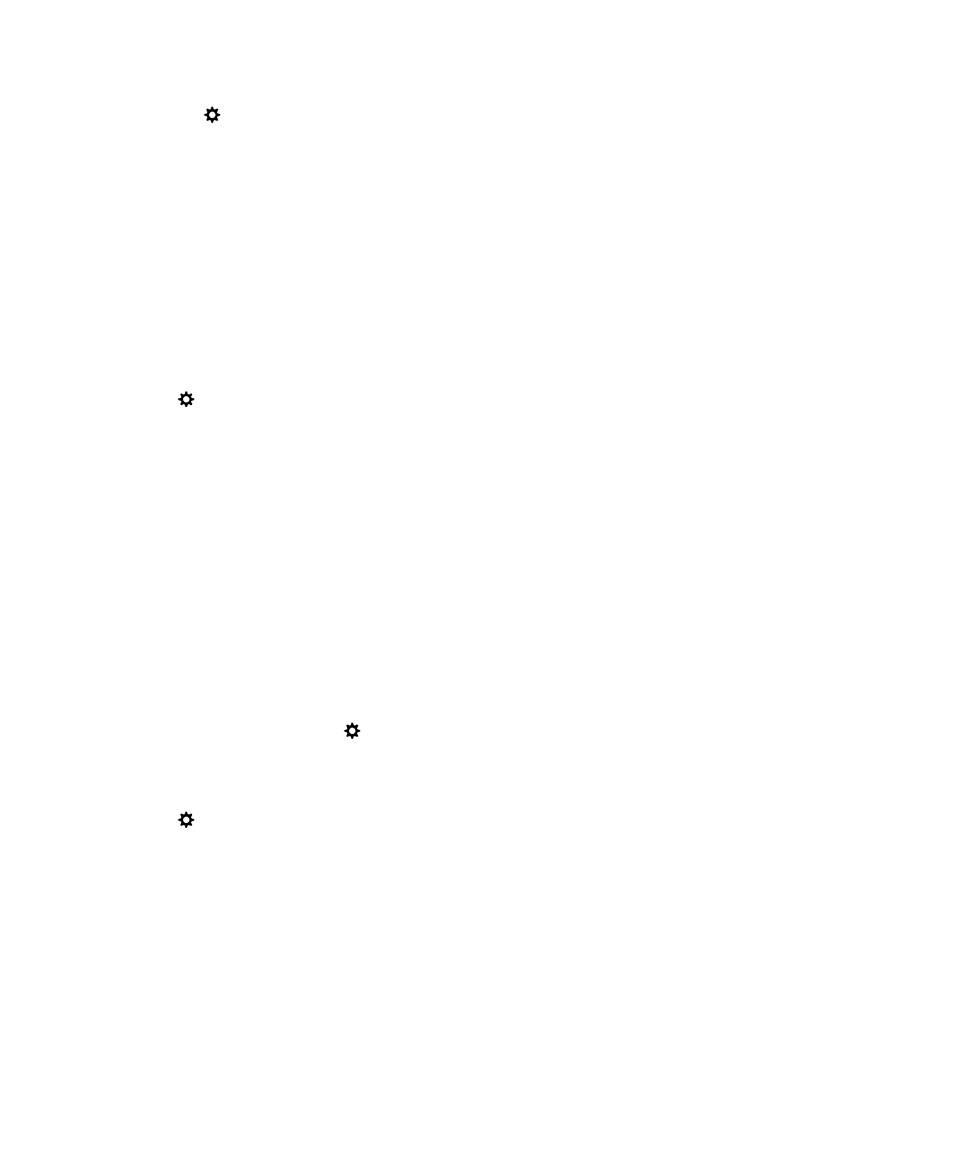
Toque em
Definições >Segurança e privacidade > Palavra-passe do dispositivo. Ative o comutador Permitir
que as aplicações ultrapassem o tempo de bloqueio por palavra-passe.
Para desbloquear o dispositivo, prima a tecla Alimentação/bloquear. Deslize o dedo para cima a partir da parte inferior do
ecrã. Quando solicitado, introduza a palavra-passe do dispositivo. .
Bloquear o dispositivo com a palavra-passe do espaço de trabalho
Se o dispositivo BlackBerry utiliza a tecnologia BlackBerry Balance para separar as suas atividades pessoais e de trabalho,
talvez seja possível utilizar a mesma palavra-passe para o dispositivo e o espaço de trabalho, consoante as regras definidas
pelo administrador.
1.
No ecrã inicial, deslize o dedo para baixo a partir da moldura superior.
2.
Toque em
Definições > Segurança e privacidade > Palavra-passe do dispositivo > BlackBerry Balance.
3.
Se for solicitado, introduza a palavra-passe do espaço de trabalho.
4.
Ative o comutador Utilizar como palavra-passe do dispositivo.
5.
Escreva a palavra-passe do dispositivo. Toque em OK.
6.
Introduza a palavra-passe do ambiente de trabalho. Toque em OK.
Desbloquear o dispositivo com um código de desbloqueio de rede
Para obter os códigos de desbloqueio para o dispositivo BlackBerry, contacte o fornecedor do serviço.
O dispositivo pode ter a rede bloqueada, o que permite que estabeleça uma ligação de rede apenas com o seu atual
fornecedor de serviços. Se realizar viagens internacionais e pretende utilizar um cartão SIM de outro fornecedor de
serviços, poderá ser necessário introduzir um código de desbloqueio.
Sugestão: Para ver o fornecedor de serviços atualmente associado ao seu dispositivo, deslize o dedo para baixo desde a
parte superior do ecrã inicial. Toque em
Definições > Acerca de. Na lista pendente de Categoria, toque em Cartão
SIM.
1.
No ecrã inicial, deslize o dedo para baixo a partir da moldura superior.
2.
Toque em
Definições > Segurança e privacidade > Cartão SIM.
3.
Na secção Bloqueio de rede do telemóvel, toque num item bloqueado.
4.
Quando solicitado, introduza o código de desbloqueio.
CUIDADO: Por razões de segurança, cada código de desbloqueio apenas pode ser introduzido incorretamente 10 vezes.
Se exceder o número de tentativas permitidas para introduzir o código de desbloqueio, o seu cartão SIM apenas permitirá
chamadas de emergência. Para obter assistência, contacte o seu fornecedor de serviços.
Manual do Utilizador
Segurança e cópia de segurança
306